
Bei vielen Freunden erscheint in der unteren rechten Ecke ihres Computers eine Textzeile, die sehr unansehnlich aussieht. Heute zeige ich Ihnen eine Methode, um den Text in der unteren rechten Ecke von Win10 zu entfernen Komm und lerne es.
1. Klicken Sie mit der rechten Maustaste auf die Startschaltfläche in der unteren linken Ecke und klicken Sie auf „Ausführen“.
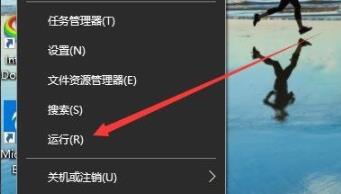
2. Geben Sie „regedit“ in das Ausführungsfenster ein.
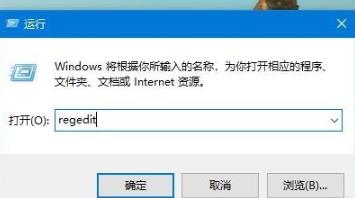
3. Suchen Sie den Registrierungseintrag HKEY_CURRENT_USERControl PanelDesktop im Registrierungsbearbeitungsfenster.
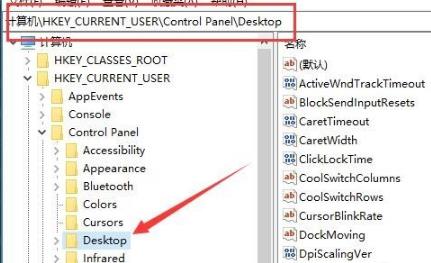
4. Klicken Sie im rechten Fenster auf: PaintDesktopVersion-Registrierungsschlüsselwert und klicken Sie auf „Ändern“.
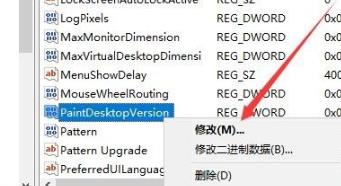
5. Ändern Sie die „numerischen Daten“ auf 1.
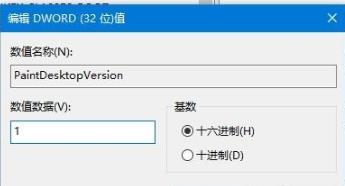
6. Nachdem Sie zum Desktop zurückgekehrt sind, klicken Sie erneut mit der rechten Maustaste auf die untere linke Ecke, um zu starten, klicken Sie auf „Abmelden“ und starten Sie neu.
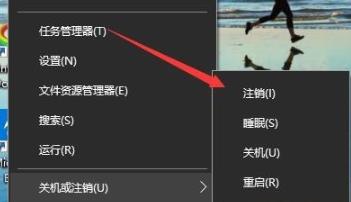
Das obige ist der detaillierte Inhalt vonSo blenden Sie die Textaufforderung in der unteren rechten Ecke von Win10 aus. Für weitere Informationen folgen Sie bitte anderen verwandten Artikeln auf der PHP chinesischen Website!
 Fehler beim Herstellen der Verbindung zum Apple-ID-Server
Fehler beim Herstellen der Verbindung zum Apple-ID-Server
 Warum kann win11 nicht installiert werden?
Warum kann win11 nicht installiert werden?
 InvocationTargetException-Ausnahmebehandlung
InvocationTargetException-Ausnahmebehandlung
 So kündigen Sie die automatische Verlängerung bei Station B
So kündigen Sie die automatische Verlängerung bei Station B
 Drivermanager.getconnection
Drivermanager.getconnection
 So lösen Sie das Problem, dass die DLL nicht geladen werden kann
So lösen Sie das Problem, dass die DLL nicht geladen werden kann
 App-Testtools
App-Testtools
 Einführung in die Eigenschaften des virtuellen Raums
Einführung in die Eigenschaften des virtuellen Raums




